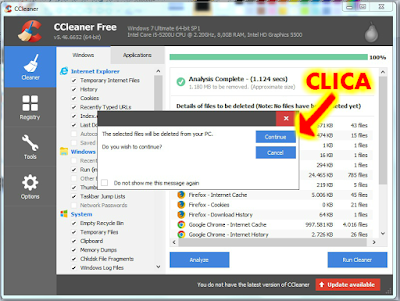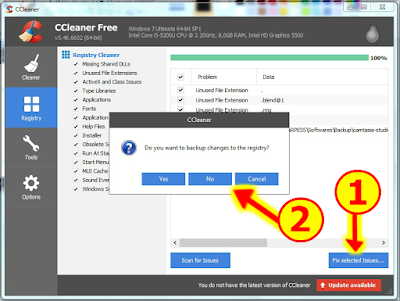Olá pessoal! Neste artigo vou apresentar algumas ações que podem otimizar a forma como você usa os diversos tipos de navegadores ou browsers. A maioria das pessoas conhece apenas o Google Chrome, Mozilla Firefox e Internet Explorer ou IE que no Windows 10 é chamado de Microsoft Edge, mas também existem o Safari, o Spark, o Opera, Comodo Dragon, 1stBrowser e outros. Tudo que será explicado aqui se aplica a grande maioria dos navegadores, com uma ou outra pequena variação.
Alt+F4
Este atalho tem a função de fechar o navegador e qualquer programa que esteja ativo no momento ou em primeiro plano. Mesma função do ícone indicado na imagem ao lado.
CUIDADO: o uso deste atalho, dependendo das configurações do programa, pode ser que não pergunte se quer realmente fechá-lo antes de salvar alguma coisa, aí, todo o trabalho realizado poderá ter que ser refeito novamente posteriormente.
Alt+Left e Backspace
Estes atalhos têm a função de voltar uma página acessada quando se acessa várias delas no navegador, sendo que
Alt+Left (
Left é a tecla de navegação para a esquerda, costumeiramente representada por uma seta apontando nesta direção nas teclas de navegação normalmente situadas na parte de baixo à direita do teclado do aparelho) ocorre no
Google Chrome e
Backspace nos demais navegadores (O
Backspace é uma tecla situada sobre a tecla
Enter no teclado do computador). Esse negócio de VOLTAR a última página acessada também é a função do ícone da setinha apontando para a esquerda do lado esquerdo do campo para por endereço ou URL dos sites nos navegadores. Ver imagem abaixo.
Alt+Right

"Right" é "direita" em inglês e corresponde a tecla de navegação que costuma ser representada por uma seta apontando nesta direção no teclado do computador ou
notebook, localizada entre as demais teclas de navegação.
Alt+Right tem efeito inverso ao do atalho anterior, ou seja, enquanto o outro volta uma página acessada, este avança para as páginas mais recentes que acessamos desde a abertura da aba e se a atual página visualizada não for a última.
Esta função de AVANÇAR também é de um ícone à direita do ícone do atalho anterior com uma seta apontando para a direita. Ver imagem acima.
Ctrl+A
A letra "A" significa "
All" que em inglês quer dizer "tudo".
Ao usar este atalho numa página aberta, todos os elementos selecionáveis, incluindo até imagens em alguns sites, serão selecionados e destacados com seleção azul. Apenas selecionar mesmo para depois copiar.
 |
| Selecionando tudo no site. |
Ctrl+C
Este já deve ser conhecido seu. Tem a função de pegar o que tá selecionado em azul e colocar na área de transferência do Sistema Operacional. É mais utilizado com caracteres alfanuméricos, mas pode haver situações que use em imagens.
Ctrl+D
Usado para guardar páginas nos favoritos. Como assim? Há um site ou página qualquer que você queira ler depois, consultando mais vezes? Tem como guardar ela no navegador para acessar rapidamente; segurando as teclas
Ctrl e
D do teclado do computador, o site pode ser salvo na barra de favoritos do navegador ou numa pasta que esteja nela e você ainda tem a opção de escolher um nome para o link salvo ao invés do textão colocado pelo atalho. Lembre também de configurar para exibir a barra de favoritos do navegador, pois só assim poderá ter acesso fácil aos links guardados que só podem ser acessados se estiver conectado à internet.
 |
| Adicionando uma notícia aos favoritos no Internet Explorer (IE) |
Ctrl+F e F3
O "F" é de "
Find" que na língua inglesa significa "Procurar". Usando estes atalhos no navegador, se abre uma barra de pesquisa em algum lugar da interface dele para o usuário digitar algo que esteja procurando. Obviamente se usa com textos e números no "corpo" do site, ou seja, apenas a parte textual.
 |
| Na caixa onde digitaram o texto a se procurar, tem "1/33". Isso significa que neste site tem 33 palavras "bitcoin" e você 'tá visualizando a primeira começando de cima para baixo. |
Ctrl+H
Este atalho é usado quando se quer acessar o histórico do navegador, isto é, todos os links acessados através dele com dia, data e horário do acesso. Qual a utilidade disso? Verificar o que o filho, maridão ou esposa andam acessando; tentar achar um link para saber como se escreve; entre outras coisas. Essas informações são salvas mesmo depois que o navegador é fechado, mas podem ser apagadas usando um programa específico para isso ou o próprio atalho que serve tanto para visualizar quanto limpar todos os links acessados ou somente alguns.
 |
Acima se tem a visualização do histórico no Google Chrome e abaixo no Mozilla Firefox, do lado esquerdo.
|
Ctrl+J
Este atalho serve para abrir uma aba ou janela exibindo todos os downloads feitos pelo navegador do mais recente, no topo da lista, para o mais antigo, na base da lista. Cada download tem data que foi baixado, opção de te levar até o local dentro do computador onde baixou o arquivo, se não tiver movido-o de lugar, e algumas outras informações, dependendo do navegador. Muito útil quando você não consegue encontrar o arquivo dentro do dispositivo ou quer ver se baixou realmente ele.
 |
| Aba de Downloads no Opera |
Ctrl+N
Considero este atalho pouco útil, mas pode ter momentos que tenha utilidade, então lá vai! Ele abre uma nova janela do navegador, não uma nova aba, uma nova janela. Isso só deve ser utilizado se for muito necessário (como querer visualizar dois sites simultaneamente para comparações ou consulta de dados), pois usar o navegador com muitas janelas abertas de quaisquer programas consome muita memória RAM do computador tornando a navegação lenta, como será explicado mais à frente.
Ctrl+O
"O" vem de "
Open" que em inglês quer dizer "Abrir". Assim este atalho serve para abrirmos arquivos suportados por navegadores como imagens, pdf, códigos html, css, javascript, páginas salvas usando o atalho "
Ctrl+S" e arquivos txt. O processo é idêntico ao que você faz quando está navegando entre as pastas do Sistema Operacional do computador buscando um arquivo qualquer.
Ctrl+P
O "P" vem de "
Print" que em inglês quer dizer "Imprimir", assim, este atalho abre uma interface dentro do navegador ou uma janela para configurar a impressão da página que você estava vendo.
Pode imprimir frente e verso, colorido ou escalas de cinza, determinar a quantidade de cópias, qual a impressora, se é para salvar em PDF e coisas do tipo.
Além dos navegadores, outros programas diversos têm este atalho como o
Microsoft Office, por exemplo.
 |
| Imprimindo no Google Chrome |
Ctrl+S
Este atalho é para salvar a página do navegador no computador ou dispositivo removível (pen-driver, HD externo, cartão de memória). Assim, salva-se o site inteiro e pode-se acessá-lo posteriormente de forma offline, isto é, sem internet, precisando apenas do arquivo salvo, um navegador e um aparelho para rodar ambos.
O processo é idêntico a salvar um arquivo qualquer nas pastas do Sistema Operacional do aparelho, mudando apenas o fato do site ser formado de vários arquivos separados. No processo de copiar/mover o site salvo entre as pastas, devem ser transferidos todos os arquivos para que ao abrí-los, apareça tudo igualzinho ao site na hora de salvar.
Ctrl+T
"T" vem de "
Tab" que em inglês quer dizer "Aba", assim,
"Ctrl+T" abre outra aba no navegador para carregar uma nova página. É melhor do que
"Ctrl+N", pois este carrega muitas janelas e, quanto mais delas abertas, menos memória RAM do aparelho fica disponível e se sua máquina possuir abaixo de 3GB deste tipo de memória e ainda estiver com outros programas abertos e ouvindo música, perceberá que sua máquina fica mais lenta e travando. Várias abas abertas em um navegador também consomem muita RAM, mas seu efeito é menor se comparado ao de muitas janelas abertas.
Ctrl+V
Tem a função de "colar" ou "anexar" algo que está na área de transferência do Sistema Operacional. Trabalha sempre em par com o
"Ctrl+C" e, assim como ele, afeta mais caracteres alfanuméricos, podendo em algumas situações afetar imagens também.
Ctrl+W
Usando este atalho em uma aba ativa, ela é fechada. É o mesmo que clicar no botãozinho com "X" dela. Mesmo fechando-a, abrindo uma nova com
"Ctrl+T" e usando
"Ctrl+H" para ver as abas acessadas, pode-se reabrir o conteúdo fechado.
 |
| Indicação do "X" que fecha a aba. Mesma função do "Ctrl+W". |
Ctrl+<número>
Usado para navegar entre várias abas abertas. Segurando o
"Ctrl" e clicando em algum número, o navegador exibirá o conteúdo da aba que possui a numeração escolhida por você. As abas começam a ser numeradas do 1, a partir do lado esquerdo, e aumenta para a direita.
F1
Usado para acessar uma aba ou janela de ajuda com instruções, dicas e tutoriais mostrando ações possíveis no navegador. Uso quase nunca, mas quem sabe pode ser útil uma vez ou outra.
F5
Este atalho é mais usado quando a internet apresenta lentidão ou a página que se está querendo acessar está apresentando lentidão. Apertamos essa tecla para recarregar o site, reiniciando assim o ciclo de carregamento, o que faz correções nas conexões, acelerando a visualização completa do site. Corresponde a atualizar a página.
F11
Este atalho aprendi testando recentemente nos navegadores. Ele faz com que a página visualizada, ocupe mais espaço na área de trabalho, a chamada "tela cheia" ou
fullscreen, removendo o painel de tarefas, as abas, a barra de endereço e até a dos favoritos em alguns casos. Dependendo do navegador, aproximando o ponteiro da borda superior da tela, reexibe-se a caixa de endereços ou URL, a barra de favoritos e a de títulos do navegador. Para sair da "tela cheia", basta apertar o atalho novamente.
 |
| Usando "Tela cheia" no IE |
Extras:
Com Ctrl+D salva-se os favoritos e entrando nas configurações do navegador você pode habilitar a visualização de todos os favoritos salvos diretamente no
browser, mas, provavelmente deve estar uma bagunça e encontrar o que se quer pode não ser tão fácil. Como organizar? Com pastas.
O cursor estando sobre a barra situada abaixo da caixa de endereços (onde fica o link dos sites), clica-se no botão direito do
mouse, passo 1 na imagem abaixo. Aparecerá uma janela de contexto com algumas opções, selecione "Adicionar pasta" ou "
New Folder", dependendo de como estiver o idioma do seu navegador, passo 2.
Abrirá um assistente de criação de pasta de favoritos onde, dependendo das características do navegador, poderá configurar nome da pasta, descrição e localização. Depois de criá-la, é só arrastar os links salvos para dentro dela e, se preciso, colocar uma pasta dentro da outra de acordo com seus assuntos. Quando for procurar, ficará muito mais fácil assim!!!